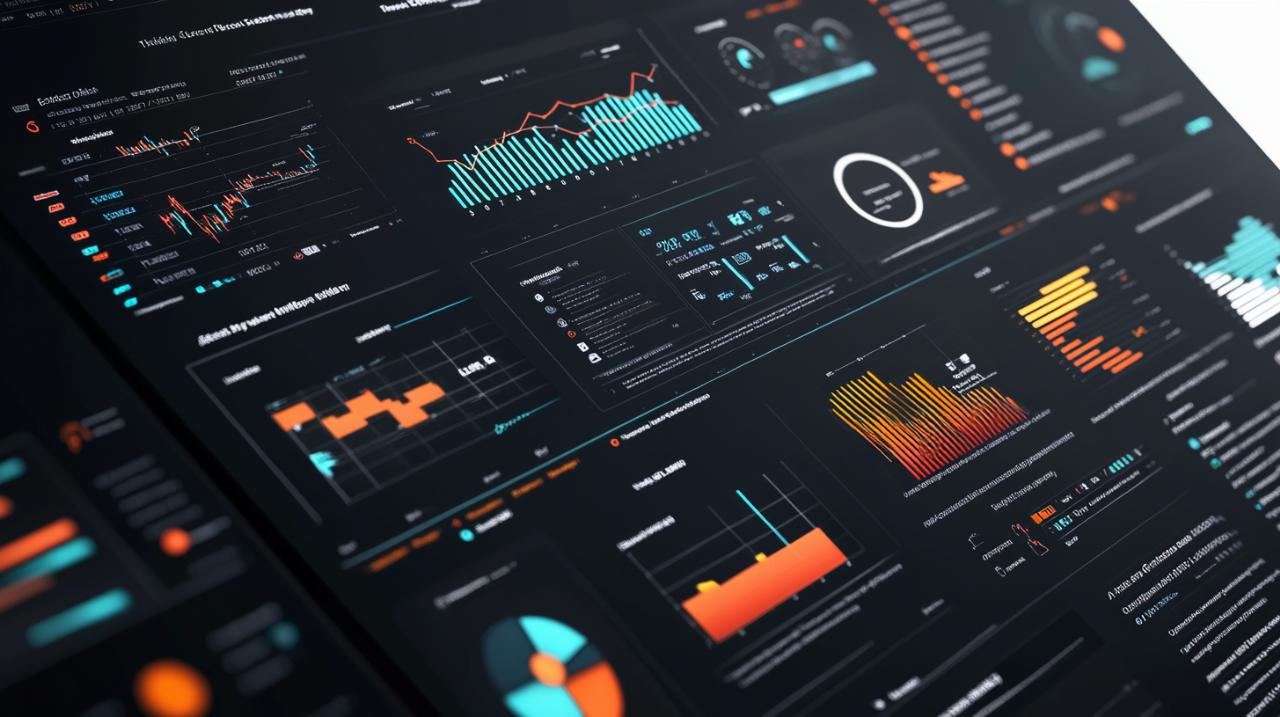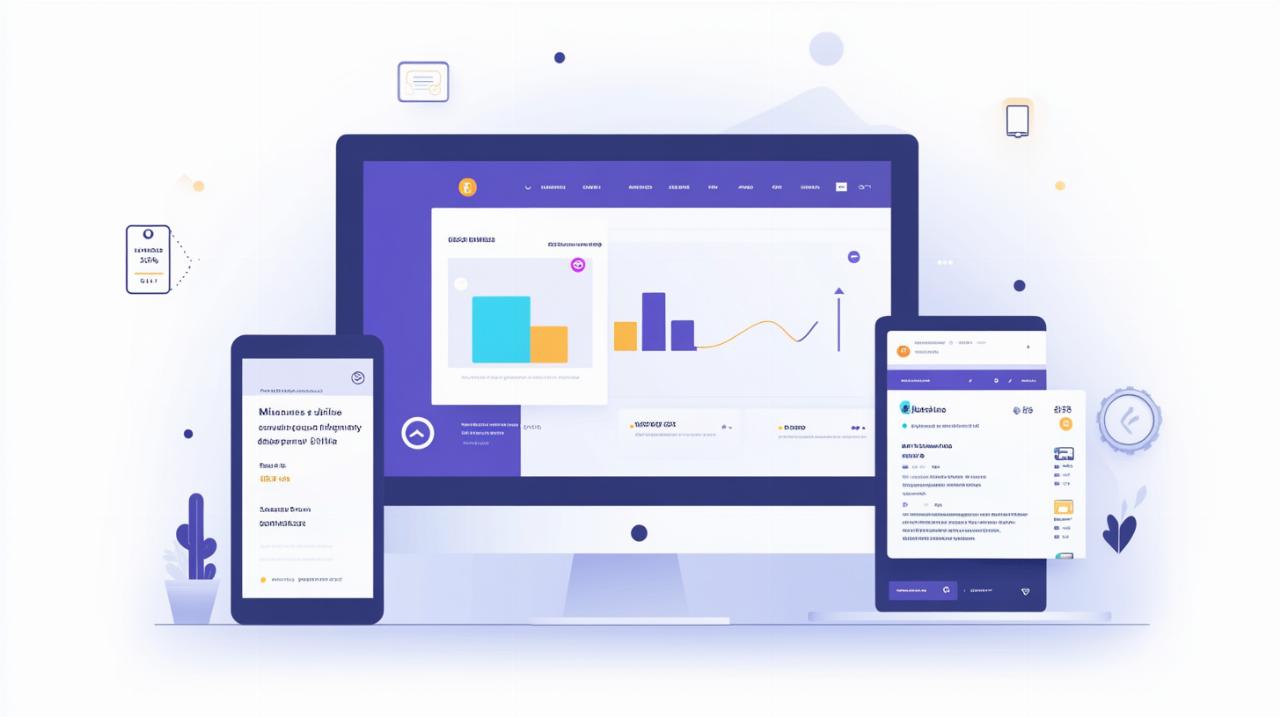La navigation web moderne repose sur des mécanismes sophistiqués pour optimiser votre expérience en ligne. Le cache web représente un élément fondamental de cette optimisation, agissant comme un système de stockage temporaire intelligent pour améliorer vos sessions de navigation.
Les bases du cache web et son fonctionnement
Le mécanisme du cache web s'intègre naturellement dans l'architecture de votre navigateur internet. Cette technologie influence directement la rapidité et l'efficacité de votre navigation quotidienne.
Définition et rôle du cache dans votre navigateur
Le cache du navigateur fonctionne comme une mémoire temporaire, stockant divers éléments tels que les images, le contenu HTML, les fichiers CSS et Javascript. Ce système permet à votre navigateur d'accéder rapidement aux informations fréquemment consultées, sans avoir à les télécharger à nouveau.
Les avantages et inconvénients du stockage en cache
L'utilisation du cache présente des bénéfices notables comme l'accélération du chargement des pages et la réduction de la consommation de données. Néanmoins, ce système peut parfois causer des désagréments, notamment lorsque les données stockées deviennent obsolètes ou se retrouvent altérées, affectant ainsi le bon fonctionnement des sites web.
Guide pratique pour nettoyer le cache sur Google Chrome
Le nettoyage du cache de votre navigateur constitue une action essentielle pour maintenir des performances web optimales. Cette opération permet d'éliminer les fichiers temporaires stockés lors de vos sessions de navigation, incluant les images, le contenu HTML et les fichiers CSS. Un cache net favorise un fonctionnement fluide de votre navigateur.
Méthode rapide avec les raccourcis clavier
La solution la plus simple pour rafraîchir votre cache sur Google Chrome passe par l'utilisation du raccourci clavier. Sur Windows, appuyez simultanément sur les touches Ctrl + F5. Cette manipulation force le navigateur à recharger la page en ignorant les données mises en cache. Cette méthode s'avère pratique lors de la navigation quotidienne et offre un gain de temps appréciable.
Nettoyage avancé via les paramètres Chrome
Pour un nettoyage approfondi, accédez au menu 'Plus d'outils' dans Chrome, puis sélectionnez 'Effacer les données de navigation'. Cochez la case 'Images et fichiers en cache' dans les options proposées. Cette méthode permet un nettoyage complet des données stockées. La suppression régulière du cache maintient la performance de votre navigation et résout les problèmes d'affichage potentiels. Cette pratique s'inscrit dans une démarche globale de maintenance de votre navigateur.
Effacement du cache sur Firefox et Safari
L'effacement du cache web représente une étape fondamentale pour optimiser la navigation internet et résoudre les soucis de connexion. Cette manipulation permet d'éliminer les fichiers stockés temporairement, incluant les images, le contenu HTML et le CSS, garantissant ainsi une meilleure performance de votre navigateur.
Instructions détaillées pour Mozilla Firefox
La procédure d'effacement du cache sur Firefox s'effectue en quelques actions simples. Commencez par ouvrir le menu Historique de votre navigateur. Sélectionnez l'option 'Effacer l'historique récent'. Dans la fenêtre qui s'affiche, cochez la case 'Cache'. Finalisez l'opération en cliquant sur le bouton 'Effacer maintenant'. Cette action nettoie les données temporaires et améliore le chargement des pages.
Procédure simple pour Safari
Le nettoyage du cache sur Safari varie selon la version utilisée. L'accès aux paramètres de confidentialité permet d'identifier les options de nettoyage disponibles. La manipulation inclut généralement une réinitialisation des données de navigation via le menu principal. Cette action libère l'espace occupé par les fichiers temporaires et assure une navigation fluide. Un rafraîchissement manuel de la page peut s'avérer nécessaire après cette opération.
Solutions aux problèmes de connexion liés au cache
La navigation internet repose sur un système de stockage temporaire appelé cache. Cette mémoire conserve les fichiers, images et données des sites visités pour accélérer leur chargement. Une gestion efficace du cache garantit une expérience fluide lors de vos visites sur le web.
Signes indiquant un cache problématique
Un cache défaillant se manifeste par plusieurs symptômes caractéristiques. Les pages web s'affichent de manière incorrecte ou incomplète. Les temps de chargement s'allongent anormalement. Des erreurs d'affichage apparaissent sur des sites habituellement fonctionnels. La navigation devient instable avec des déconnexions inattendues. Ces dysfonctionnements nuisent à l'utilisation des services numériques, notamment lors de consultations de bibliothèques universitaires ou de systèmes de réservation en ligne.
Actions correctives pour améliorer la navigation
Le nettoyage du cache constitue une solution efficace face à ces difficultés. Pour Google Chrome, accédez à 'Plus d'outils', sélectionnez 'Effacer les données de navigation' puis cochez 'Images et fichiers en cache'. Les utilisateurs de Firefox peuvent se rendre dans le menu Historique, choisir 'Effacer l'historique récent' et sélectionner 'Cache'. Sur Microsoft Edge, la manipulation s'effectue via les Paramètres de confidentialité. Safari propose différentes options selon sa version. Cette maintenance régulière optimise les performances web et garantit une navigation stable sur l'ensemble des sites consultés.
La maintenance régulière du cache pour une navigation optimale
La gestion du cache web représente une étape essentielle pour maintenir une navigation fluide et efficace. Le cache stocke temporairement des fichiers, images, contenus HTML, CSS et Javascript pour accélérer l'affichage des pages. Une stratégie de maintenance adaptée garantit une expérience utilisateur optimale sur différents navigateurs comme Chrome, Firefox ou Safari.
Planification du nettoyage automatique des données
La programmation d'un nettoyage régulier des données de navigation constitue une pratique recommandée. Sur Google Chrome, les utilisateurs accèdent à cette fonction via 'Plus d'outils' puis 'Effacer les données de navigation'. Firefox propose une option similaire dans le menu 'Historique' avec 'Effacer l'historique récent'. Microsoft Edge offre cette fonctionnalité dans les paramètres de confidentialité. Cette maintenance préventive aide à éviter les problèmes de chargement liés à un cache surchargé ou défectueux.
Vérification des performances après le nettoyage
L'évaluation des performances post-nettoyage permet de confirmer l'efficacité de l'opération. Les utilisateurs constatent généralement une amélioration du temps de chargement des pages. Pour forcer un rafraîchissement complet sous Windows, la combinaison Ctrl + F5 s'avère efficace. Cette étape de vérification s'inscrit dans une démarche globale de maintenance des navigateurs, assurant une navigation internet stable et rapide. La gestion appropriée du cache participe à la protection de la confidentialité des données personnelles.
Stratégies de sécurité pendant le nettoyage du cache
Le nettoyage du cache web constitue une étape fondamentale pour maintenir des performances web optimales et résoudre les problèmes de connexion. Cette action nécessite une approche méthodique pour garantir la sécurité de vos informations durant le processus. La navigation internet et la maintenance du navigateur doivent s'effectuer avec précaution pour préserver la confidentialité des données.
Protection des données sensibles lors du vidage du cache
Pour sécuriser vos données pendant le nettoyage, commencez par identifier les éléments à conserver. Les services numériques stockent temporairement des fichiers, incluant des images, du contenu HTML, du CSS et du Javascript. Avant de procéder au vidage, sauvegardez les informations essentielles comme les mots de passe ou les préférences de navigation. Une maintenance régulière du navigateur permet d'éviter l'accumulation excessive de données susceptibles d'affecter les performances web.
Recommandations pour la navigation après le nettoyage
Une fois le cache nettoyé, adoptez des pratiques de navigation sécurisées. Sur Google Chrome, utilisez la combinaison Ctrl + F5 pour actualiser complètement une page. Pour Firefox, favorisez l'utilisation du menu dédié à l'effacement des données. La navigation après nettoyage nécessite une reconnexion aux services web utilisés. Cette étape représente une opportunité pour renforcer la sécurité en vérifiant les paramètres de confidentialité et en actualisant les autorisations d'accès aux différents sites.